Tutoriel
original de SvC-Design
© -
tous droits réservés
Cette
traduction a été réalisée avec Psp 2020 le 05/10/2020
mais
elle peut être faite avec les autres versions de Psp
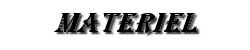
750853
- 23a020e50f995aac322fd10e55d50cb8
calguismuguet19311
déco
MR_Cueillir le
muguet
texte
filigrane : Svc-Design
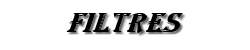
Simple
- Zoom out and flip
Installez les
filtres que vous n’avez pas dans le dossier correspondant avant d’ouvrir votre Psp
Ouvrir
vos tubes dans Psp, les dupliquez et fermez les originaux.
N’oubliez pas de sauvegarder régulièrement, une fermeture intempestive de Psp est toujours a prévoir.

Palette
de Styles et Textures
Couleur 1
: #b6bd79
Couleur
2 : #274b09
Couleur 3 : #ffffff
Faire un
dégradé linéaire
1
Ouvrir une image transparente : 900 x 600
px
2
Sélections - sélectionner tout
Ouvrir : MR_Picking muguet
Supprimez le filigrane
Copier - coller dans la sélection
Sélectionner - ne rien sélectionner
3
Effets - effet d'image - mosaïque sans
jointure
4
Calques - dupliquer
5
Image - retourner - retourner
verticalement
6
Calques - fusion - fusionner calque du
dessous
7
Effets - modules externes - Simple - Zoom
Out And Flip
8
Calques - nouveau calque raster
Calques - réorganiser - déplacer vers le
bas
Remplir avec le dégradé
9
Activer le calque supérieur
Réglage - flou - flou gaussien : 30
10
Calques - fusion - fusionner calque du
dessous
11
Sélections - sélectionner tous
Calques - nouveau calque raster
Ouvrir :
750853 -
23a020e50f995aac322fd10e55d50cb8
Copier - coller dans
la sélection
Sélections - ne rien
sélectionner
Mode de fusion :
Lumière douce
Opacité du calque :
50
12
Ouvrir : déco
Copier - coller
comme nouveau calque
13
Effets - effet
d'image - décalage
14
Ouvrir : texte
Copier - coller comme nouveau calque
Image - redimensionner : 70%
(tous les calques NON coché)
Activer l'outil de sélection (appuyez sur
K de votre clavier)
et entrez les paramètres suivants :
Appuyez sur M pour le désactiver
15
Effets - effet3D - ombre portée : noire
16
Calques - nouveau calque raster
Outil de sélection : sélection
personnalisée
Remplir avec la couleur : #FFFFFF
Sélections - modifier - contracter : 1 px
Appuyez sur la touche
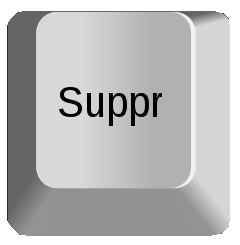 de votre clavier de votre clavier
Sélections - ne rien sélectionner
17
Effets - effet de distorsion : vagues
18
Activer l'outil de sélection (appuyez sur
K sur votre clavier)
et entrez les paramètres suivants :
Appuyez sur M pour désactiver
Exemple :
19
Calques - dupliquer
Effets - effet d'image - décalage
20
Calques - fusion - fusionner calque du
dessous
21
Effets - effet3D - ombre portée - noire
22
Ouvrir : calguismuguet19311.pspimage
Copier - coller comme nouveau calque
Image - redimensionner : 48%
(tous les calques NON coché)
Activer l'outil de sélection (appuyez sur
K sur votre clavier)
et renseignez les paramètres suivants :
Appuyez sur M pour désactiver
23
Effets - effet3D - ombre portée : noire
24
Image - ajouter des bordures
1 px - couleur : #274b09
25
Image - ajouter des bordures
50 px - couleur : #b6bd79
Activer votre baguette magique
Sélectionner cette bordure
26
Calques - nouveau calque raster
Créer un dégradé radial
Remplir avec le dégradé radial
27
Réglage - flou - flou gaussien : 30
28
Sélections- inverser
29
Effets - effet3D - ombre portée : noire
Sélections - ne rien sélectionner
30
Image - ajouter des bordures
1 px - couleur : #274b09
31
Ajouter votre filigrane et le filigrane de
l'auteur
32
Image - ajouter des bordures
2 px - couleur : #ffffff
33
Calques - fusion - fusionner tout
34
Enregistrer sous. jpg

Voilà
votre image est terminée
J’espère
qu’elle vous a plu
Envoyez-la
moi par e-mail
Je serai
heureuse de la mettre ici-même
|